Ako zmeniť veľkosť ponuky Štart a hlavného panela v systéme Windows 10
Rôzne / / August 05, 2021
Denné používanie počítača a následné nájdenie ponuky Štart alebo panela úloh trochu nepríjemné alebo odvrátenie pozornosti od počítača. Mnohokrát stlačte tlačidlo Štart a získate veľkú alebo malú ponuku Štart podľa seba. A chcete zmeniť veľkosť ponuky Štart alebo panela úloh v počítači so systémom Windows, malý alebo malý podľa vášho pohodlia.
Spoločnosť Microsoft, nezabúdajúc na používateľov, poskytla túto funkciu na zmenu veľkosti vášho súboru Ponuka Štart & Panel úloh vo Windows 10; dokonca panel úloh môžete upraviť podľa seba. A je to tiež celkom jednoduché. Musíte len dodržať niekoľko nevyhnutných krokov, aby ste mohli zmeniť svoj Ponuka Štart a Hlavný panel.

Obsah
-
1 Ako zmeniť veľkosť ponuky Štart a hlavného panela v systéme Windows 10
- 1.1 Zmena veľkosti ponuky Štart
- 1.2 Zmeniť veľkosť hlavného panela
- 1.3 Premiestniť hlavný panel
- 2 Záver
Ako zmeniť veľkosť ponuky Štart a hlavného panela v systéme Windows 10
Musíte len vykonať niekoľko jednoduchých krokov, aby ste vo svojom počítači zmenili veľkosť hlavného panela a ponuky Štart.
Zmena veľkosti ponuky Štart
Krok 1: Ponuku Štart spustíte stlačením tlačidla Okno alebo kliknutím na ponuku Štart na pracovnej ploche.
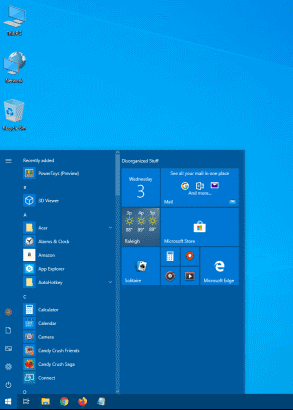
Krok 2: Posuňte kurzor na okraj ponuky Štart
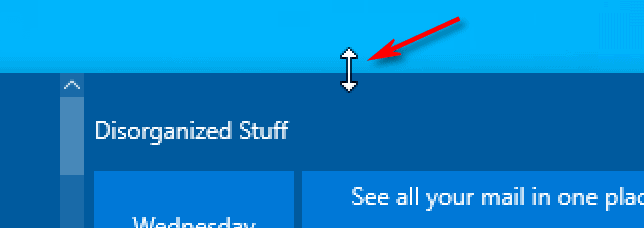
Krok 3: Presunutím kurzora zmeníte veľkosť Ponuka Štart
Zmeniť veľkosť hlavného panela
Krok 1: Kliknite pravým tlačidlom myši na prázdne miesto na paneli úloh
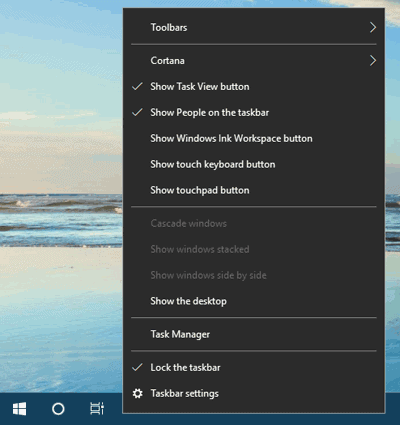
Krok 2: Kliknite na Zamknúť hlavný panel
Krok 3: Presunutím hlavného panela myši zmeníte veľkosť.

Krok 4: Pravým tlačidlom myši kliknite na hlavný panel a prejdite do nastavení hlavného panela.
Krok 5: Kliknite na prepínač Automaticky skryť hlavný panel v režime pracovnej plochy.
Premiestniť hlavný panel
Krok 1: Kliknite pravým tlačidlom myši na prázdne miesto na paneli úloh
Krok 2: Kliknite na „Nastavenia na hlavnom paneli“

Krok 3: Posuňte sa nadol na „Umiestnenia na paneli úloh, na obrazovke.“
Krok 4: Kliknutím na túto možnosť získate možnosť premiestniť panel úloh (t. J. Hore, doľava, doprava, dole)

Krok 5: Vyberte požadovanú možnosť (t. J. Hore, vľavo, vpravo, dole)
Záver
Zmena veľkosti Ponuka Štart a Hlavný panel je skutočne jednoduchý a podľa vašej práce sa zmení na priaznivý stav.
Aj keď sa pokúsite preskúmať, môžete nájsť niektoré funkcie hlavného panela, pomocou ktorých môžete pomocou vyššie uvedenej metódy premiestniť hlavný panel z vodorovnej do zvislej polohy. Môže to teda niekedy priniesť uspokojivejšie výsledky, keď zistíte, že panel úloh blokuje akýkoľvek obsah, ktorý čítate na webe alebo kdekoľvek inde.
Voľba editora:
- Ako povoliť hardvérovo akcelerovaný grafický procesor v systéme Windows 10
- Oprava Windows 10 Mail nesynchronizuje alebo nezobrazuje odoslané správy
- Ako povoliť službu bezdrôtového automatického konfigurovania v systéme Windows 10
- Údolie Stardew: Ako získať kravy - dojenie, starostlivosť a veľké mlieko
- Ako zabrániť vymazaniu textu pri písaní v dokumente Word
Rahul je študentka počítačovej vedy s obrovským záujmom o oblasť technológií a kryptomien. Väčšinu času trávi písaním alebo počúvaním hudby alebo cestovaním po nevidených miestach. Verí, že čokoláda je riešením všetkých jeho problémov. Život sa stáva a káva pomáha.



![Zoznam najlepších vlastných ROM pre Sony Xperia XZ2 [aktualizované]](/f/c79941a15cbc940c2e8a56d4a02ef9c1.jpg?width=288&height=384)